ViewSonic ® VOT132 PC Mini - User Guide - Guide de l’utilisateur - Bedienungsanleitung - Guía del usuario - Pyководство пользователя - 使用手冊(繁中) - 使用手冊(簡中) Model No. : VS12933 Préface Informations de conformité Déclaration FCC Cet appareil est conforme à l’article 15 des Règlements FCC. Son fonctionnement est sujet aux deux conditions suivantes: (1) Cet appareil ne doit pas provoquer d’interférences néfastes, et (2) cet appareil doit accepter toutes les interférences reçues, y compris celles pouvant provoquer un fonctionnement indésirable. Cet équipement a été testé et déclaré conforme aux limites d’un dispositif numérique de la classe B, conformément à la partie 15 des règles de la FCC. Ces limites sont conçues pour fournir une protection raisonnable contre les interférences nocives pour une installation résidentielle. Cet équipement produit, utilise et peut émettre une énergie à fréquence radio et s’il n’est pas installé et utilisé conformément aux instructions, peut provoquer des interférences nocives aux communications radio. Cependant, il n’y a aucune garantie que les interférences ne se produiront pas dans une installation particulière. Si cet équipement provoque des interférences nocives à la réception radio ou TV qu’il est possible de déterminer en mettant l’équipement en marche ou à l’arrêt, l’utilisateur est encouragé à essayer de rectifier les interférences en adoptant au moins l’une des mesures suivantes : • Ré-orienter ou déplacer l’antenne réceptrice. • Augmenter la distance entre l’équipement et le récepteur. • Brancher l’équipement sur une prise appartenant à un circuit autre que celui sur lequel est branché le récepteur. • Consulter le distributeur ou un technicien radio/TV qualifié. Avertissement: Vous êtes averti que des changements ou des modifications non expressément approuvés par la partie responsable de la vérification de la conformité peuvent annuler votre droit à faire fonctionner l’équipement. Pour le Canada Cet appareil numérique de Classe B est conforme à la norme canadienne ICES-003. Cet appareil numérique de la classe B est conforme à la norme NMB-003 du Canada. Conformité CE pour les pays européens L’appareil est conforme la norme EMC 2004/108/EC et à la norme sur la basse tension 2006/95/EC. Les indications qui suivent sont destinées uniquement aux Etats membres de l’Union Européenne: La marque est conforme à la Directive sur l’élimination des déchets électriques et électroniques 2002/96/EC (Waste Electrical and Electronic Equipment = WEEE). La marque indique qu’il ne faut PAS jeter cet appareil ni ses batteries ou accumulateurs avec les ordures municipales non triées, mais qu’il faut les apporter dans un centre de collecte disponible. Si les cellules de batteries, d’accumulateurs ou de boutons inclus dans cet appareil comportent les symboles chimiques Hg, Cd, ou Pb, cela signifie que la batterie contient une charge en métaux lourds de plus de 0,0005% de mercure, plus de 0,002% de cadmium, ou plus de 0,004% de plomb. ViewSonic VOT132 Règlement du FCC sur l’exposition aux radiations Cet équipement doit être installé et utilisé à une distance minimum de 20cm entre le radiateur et votre corps. Cet appareil sans fil est conforme à la partie 15 du règlement du FCC. Son utilisation est soumise aux deux conditions suivantes : (1) cet appareil ne doit pas causer d’interférences nuisibles, et (2) cet appareil doit accepter toutes les interférences reçues, y compris les interférences susceptibles de causer un fonctionnement indésirable. Remarque concernant l’Industrie au Canada Cet appareil sans fil est conforme à la norme canadienne RSS-210. Pour éviter les interférences radio du service accrédité, cet appareil a été conçu pour être utilisé à l’intérieur et loin des fenêtres afin de fournir une protection maximum. Vous devrez obtenir une autorisation pour pouvoir utiliser l’équipement (ou son antenne de transmission) à l’extérieur. L’installateur de cet équipement radio doit s’assurer que l’antenne est située ou orientée de façon à ne pas émettre des ondes de radio fréquence en quantité supérieure aux limites acceptables pour la population selon le Ministère de la Santé du Canada ; consultez le Code de sécurité No 6, disponible sur le site du Ministère de la Santé du Canada www.hc-sc.gc.ca/rpb. Déclaration de conformité R&TTE Cet appareil sans fil est conforme aux conditions essentielles de la Directive R&TTE de l’Union Européenne (1999/5/EC). Cet équipement est conforme aux normes suivantes : ETSI EN 300 328V1.7.1 EN 301 489-01 V1.6.1 EN 301 489-17 V1.2.1 Pays concernés: Allemagne, GB, Hollande, Belgique, Suède, Danemark, Finlande, France, Italie, Espagne, Autriche, Irlande, Portugal, Grèce, Luxembourg, Estonie, Lettonie, Lituanie, République tchèque, Slovaquie, Slovénie, Hongrie, Pologne et Malte. Informations relatives à ENERGY STAR® L'ordinateur est conforme aux exigences ENERGY STAR® pour une inactivité utilisateur de moins de 15 min pour l'écran, et de moins de 30 min pour l'ordinateur. Déplacez la souris ou cliquez sur toute touche du clavier pour sortir l'ordinateur du mode Sommeil. ViewSonic VOT132 ii Importantes instructions de sécurité 1. Lisez ces instructions. 2. Gardez ces instructions. 3. Respectez tous les avertissements. 4. Suivez toutes les instructions. 5. N’utilisez pas cette unité à proximité de l’eau. Avertissement : Pour réduire le risque d’incendie ou de choc électrique, n’exposez pas cet appareil à la pluie ou à l’humidité. 6. Ne bloquez pas d’ouvertures d’aération. Installez selon les instructions du fabricant. 7. N’installez pas à proximité d’une source de chaleur tels que des radiateurs, bouches de chauffage, fours ou autres dispositifs (y compris des amplificateurs) qui produisent de la chaleur. 8. Ne rendez pas inutile l’objectif sécuritaire la prise de type mise à terre polarisée. Une prise polarisée a deux fiches, l’une plus large que l’autre. Une prise mise à terre possède deux fiches et une troisième fourche pour la mise à terre. La fiche large et la troisième fourche sont fournies pour votre sécurité. Si la prise fournie ne correspond pas à votre prise murale, consultez un électricien pour remplacer la prise murale obsolète. 9. Protégez le cordon de secteur pour qu’on ne marche pas dessus ou qu’il soit pincé surtout au niveau des prises, des réceptacles et au point où il sort de l’unité. Assurezvous que la source d’alimentation est proche de l’unité pour qu’elle soit facilement accessible. 10. N’utilisez que les accessoires spécifiés par le fabricant. 11. Utilisez seulement avec un chariot, stand, trépied, monture ou table spécifié par le fabricant, ou vendu avec l’unité. Si vous utilisez un chariot, soyez prudent lorsque vous déplacez l’ensemble chariot/unité pour éviter des blessures ou une chute. 12. Débranchez l’unité si elle ne sera pas utilisée pour une longue période. 13. Confiez tout entretient au personnel de service qualifié. Une réparation est requise lorsque l’unité a été endommagée, par exemple si le cordon a été endommagé, si un liquide a été renversé ou si des objets sont tombés dans l’unité, si l’unité a été exposé à de la pluie de l’humidité, ne fonctionne pas normalement ou est tombée. ViewSonic VOT132 iii Déclaration de conformité RoHS (LSDEEE) Ce produit a été conçu et fabriqué dans le respect de la directive 2002/95/EC du Parlement Européen et du Conseil relative à la limitation de l’utilisation de certaines substances dangereuses dans les équipements électriques et électroniques (Directive RoHS - LSDEEE) et il est déclaré respecter les valeurs de concentration maximum définies par le Comité technique d’adaptation (TAC) européen, qui sont les suivantes: Substance Concentration maximale proposée Concentration réelle Plomb (Pb) 0,1% < 0,1% Mercure (Hg) 0,1% < 0,1% Cadmium (Cd) 0,01% < 0,01% Chrome hexavalent (Cr6+) 0,1% < 0,1% Polybromobiphényle (PBB) 0,1% < 0,1% Polybromodiphénylséthers (PBDE) 0,1% < 0,1% Certains composants de produits mentionnés ci-dessus ne sont pas soumis à ces limitations, conformément aux dispositions de l’Annexe de la Directive RoHS (LSDEEE). Il s’agit des composants suivants: Exemples de composants exemptés: 1. Le mercure contenu dans les lampes fluorescentes compactes ne dépassant pas 5 mg par lampe ainsi que dans les lampes non spécifiées dans l’Annexe de la Directive RoHS (LSDEEE). 2. Le plomb dans le verre des tubes cathodiques, les composants électroniques, les tubes fluorescents et les composants électroniques en céramique (p.ex. les dispositifs piézolectriques). 3. Le plomb dans les soudures à haute température de fusion (c’est-à-dire les alliages à base de plomb contenant 85% ou plus de plomb en poids). 4. Le plomb en tant qu’élément d’alliage dans l’acier contenant jusqu’à 0,35 % de plomb en poids, dans l’aluminium contenant jusqu’à 0,4 % de plomb en poids et dans les alliages de cuivre contenant jusqu’à 4 % de plomb en poids. ViewSonic VOT132 iv Informations de copyright Copyright © ViewSonic® Corporation, 2010. Tous droits réservés. Microsoft®, Windows®, Windows NT® et le logo de Windows® sont des marques déposées par Microsoft® Corporation aux États-Unis et dans d’autres pays. ViewSonic® et le logo des trois oiseaux, ainsi que OnView®, ViewMatch™ et ViewMeter® sont des marques déposées par ViewSonic® Corporation. Intel®, Pentium®, et Atom™ sont des marques déposées d’Intel Corporation. Award® est une marque déposée de Phoenix Technologies Ltd. AMI® est une marque déposée de American Megatrends Inc. ENERGY STAR® est une marque déposée par la commission américaine pour la protection de l’environnement (EPA, Environment Protection Agency). En tant que partenaire d’ENERGY STAR®, ViewSonic Corporation déclare que ce produit respecte les directives ENERGY STAR® d’économie d’énergie. Décharge de responsabilité : La société ViewSonic® Corporation ne peut être tenue pour responsable d’erreurs techniques ou d’impression ni d’omissions dans le présent manuel ; dommages directs ou indirects résultant de la livraison, des performances ou de l’utilisation de ce produit; ViewSonic® Corp. décline également toute responsabilité vis-à-vis des performances ou de l’utilisation de ce produit. Dans un souci amélioration constant de ses produits, ViewSonic® Corporation se réserve le droit de modifier les spécifications du produit sans avis préalable. Les informations contenues dans ce document peuvent changer sans préavis. Aucune partie de ce document ne peut être copiée, reproduite ou transmise par quelque moyen que ce soit, dans n’importe quel but, sans l’autorisation écrite préalable de ViewSonic® Corporation. Enregistrement du produit Pour répondre à vos besoins à venir et pour recevoir toutes les informations supplémentaires au moment de leur parution, veuillez enregistrer votre produit par le biais d’Internet à l’adresse suivante: www.viewsonic.com. Le CD-ROM de l’assistant ViewSonic® vous permet également d’imprimer le formulaire d’enregistrement que vous pouvez envoyer à ViewSonic® par courrier ou par télécopie. Pour votre information Nom du produit : Numéro du modèle : Numéro du document : Numéro de série : Date d’achat : VOT132 ViewSonic PC Mini VS12933 VOT132-1_UG_FRN Rev. 1B 08-30-10 Elimination du produit en fin de vie ViewSonic respecte l’environnement et fait des efforts allant dans le sens d’un environnement de travail et de vie écologiques. Merci d’oeuvrer aussi pour une informatique plus intelligente et plus écologique. Pour en savoir plus, veuillez visiter le site web de ViewSonic. Etats-Unis: http://www.viewsonic.com/company/green/ Europe: http://www.viewsoniceurope.com/uk/support/recycling-information/ Taiwan: http://recycle.epa.gov.tw/recycle/index2.aspx ViewSonic VOT132 v Table des matières Chapitre 1 Présentation du VOT132 Vue de dessus................................................................................................... 2 Vue de face....................................................................................................... 2 Vue arrière......................................................................................................... 3 Vue de dessous................................................................................................. 3 Présentation du témoin DEL............................................................................. 4 Chapitre 2 Branchement de périphériques Positionnement du VOT132 Sur le bureau................................................................................................. 6 A l'arrière de l'écran....................................................................................... 6 Branchement du VOT132 Brancher l'antenne........................................................................................ 8 Brancher le moniteur..................................................................................... 8 Brancher les périphériques USB................................................................... 8 Brancher le câble réseau.............................................................................. 9 Brancher le cordon d'alimentation................................................................. 9 Chapitre 3 Configuration du BIOS Menu principal................................................................................................. 11 Menu avancé................................................................................................... 12 Menu chipset................................................................................................... 14 Menu de démarrage........................................................................................ 15 Menu de sécurité............................................................................................. 16 Menu Quitter................................................................................................... 17 Chapitre 4 Installer Windows 7 sur le VOT132 Installer Windows 7......................................................................................... 19 Installer les pilotes sous Windows 7............................................................... 23 Annexe-Foire Aux Questions.......................................................................... 24 Annexe-Dépannage........................................................................................ 24 Chapitre 5 Autres informations Service clientèle.............................................................................................. 25 Garantie limitée............................................................................................... 26 ViewSonic VOT132 Chapitre 1 Présentation du VOT132 Le VOT132 est un ordinateur de bureau compact et facile à utiliser. Celui-ci inclut toutes les capacités d'un PC standard mais dans un boîtier de conception plate qui vous permet de faire du tableur, de créer des documents, de regarder du contenu en ligne et de naviguer sur Internet d'une façon plus intelligente et écologique. Ce chapitre présente les grandes lignes du VOT132 PC Mini : ■ Vue de dessus ■ Vue de face ■ Vue arrière ■ Vue de dessous ■ Présentation du témoin DEL ViewSonic VOT132 Introduction Le VOT132 PC Mini inclut toutes les capacités d'un ordinateur de bureau mais dans un boîtier de conception plate qui vous permet de naviguer sur Internet d'une façon relaxante et confortable. 1-1 Vue de dessus 190mm 135mm 1-2 Vue de face 25mm 1 N° 2 3 4 LLS_LED1 5 LLS_LED5 6 7 8 Nom Description 1 Prise écouteurs Pour brancher les écouteurs 2 Entrée microphone et entrée S/PDIF Port Pour raccorder un microphone ou des appareils de lecture avec des connecteurs optiques (jack de 3,5mm) 3 Lecteur de cartes multifonction Prise en charge de cartes mémoires SD/SDHC/MS/ MS Pro/MMC 4 Ports USB 2.0 Pour raccorder des périphériques USB 5 LLS LED(1,2,3,4,5) Indique l'état du système 6 LED HDD Pour indiquer les différents états du disque dur 7 Bouton de veille Permet de mettre le système en mode veille 8 Bouton d'alimentation avec témoin DEL intégré Mise sous/hors tension, indique les états du système ViewSonic VOT132 1-3 Vue arrière 2 1 3 4 5 6 7 N° Nom Description 1 Port RF (Radio Fréquence) Pour brancher l'antenne 2 Ports USB 2.0 Pour raccorder des périphériques USB 3 Port de sortie affichage (DVI) Pour raccorder au périphérique d'affichage 4 Port HDMI Pour raccorder à l'audio et à la vidéo HDMI 5 Prise réseau Prise réseau standard RJ-45 6 Port de sortie ligne et de sortie S/PDIF Pour raccorder à des haut-parleurs alimentés ou à des dispositifs d'enregistrement avec des connecteurs optiques (jack de 3,5mm) 7 Port d'entrée d'alimentation Pour raccorder à l'adaptateur secteur 1-4 Vue de dessous 1 N° Nom Description 1 Tôle Remplacer la tôle par le connecteur de disque optique CA UT IO N ! Il y a quatre pieds magnétiques dans l'emballage. Alignez-les simplement sur le bas du VOT132. Les pieds vont protéger le VOT132 quand il est placé sur un bureau. ViewSonic VOT132 1-5 Présentation du témoin DEL Indication Power_ LED HDD_ LED LLS_ LED1 LLS_ LED2 LLS_ LED3 LLS_ LED4 LLS_ LED5 S0 (Mode de fonctionnement) Verte - Éteinte Éteinte Éteinte Éteinte Éteinte S1 (Mode d'économie d'énergie) Verte Éteinte Éteinte Éteinte Éteinte Éteinte Éteinte S3 (Mode de veille) Rouge Éteinte Éteinte Éteinte Éteinte Éteinte Éteinte S4 (Mode d'hibernation) et S5 (Mode d'arrêt du système) Rouge Éteinte Éteinte Éteinte Éteinte Éteinte Éteinte Processeur Erreur d'initialisation - - Bleue, Clignotante - - - - Erreur de DRAM - - - Bleue, Clignotante - - - Échec de bloc de démarrage BIOS - - - - - Bleue, Clignotante - BIOS Erreur de somme de contrôle - - - - - - Bleue, Clignotante CMOS effacé Rouge, Clignotante - - - - - - Lecture/écriture de données - Rouge - - - - - disque dur CA UT IO N ! Les états des LLS_LED dans ce tableau n'indiquent que les messages d'erreur du BIOS. ViewSonic VOT132 Chapitre 2 Branchement de périphériques Dans ce chapitre, sont présentés le positionnement et branchement de certains périphériques nécessaires. Ce chapitre comprend les informations suivantes : ■ Positionnement du VOT132 ■ Branchements du VOT132 ViewSonic VOT132 2-1 Positionnement du VOT132 PC Mini 1. Sur le bureau 1. Faites reposer l'appareil sur le support de bureau comme indiqué sur la droite. 2. Vous pouvez également placer le VOT132 directement sur le bureau. 2. Monté à l'arrière de l'écran. C'est la méthode qui économise le plus d'espace. 1. Utilisez quatre vis (M4*10, tête ronde) pour fixer le support de montage VESA au dos de l'écran. CA UT IO N ! Votre écran doit disposer d'un type de montage VESA de 75mm x 75mm or 100mm x 100mm. ViewSonic VOT132 2. Installez le VOT132 dans le support avec le bouton d'alimentation situé au-dessus pour un accès facile. 2 1 3. Vous pouvez ensuite brancher l'antenne sur le PC Mini. CA UT IO N ! Pour enlever le VOT132 du support de montage, vous devez d'abord enlever l'antenne. ViewSonic VOT132 2-2 Branchement du VOT132 1. Brancher l'antenne Branchez l'antenne sur le port RF du VOT132. Vous pouvez placer l'antenne et la pivoter selon différentes positions. 1 2 2. Brancher le VOT132 sur un moniteur Raccordez un moniteur via le connecteur DVI. 3. Branchement des périphériques USB Raccordez les périphériques USB, par exemple le clavier et la souris, à l'aide des ports USB à l'avant ou à l'arrière. ViewSonic VOT132 4. Brancher le câble réseau Hub ou Switch Pour raccorder le câble LAN au port RJ-45, l'autre extrémité étant reliée à un hub ou un switch. 5. Brancher le cordon d'alimentation Branchez l'adaptateur d'alimentation sur le port d'entrée d'alimentation du VOT132, et appuyez sur le bouton d'alimentation pour la démarrer. 1 Prise 3 2 CA UT IO N ! Ne couvre pas l'adaptateur secteur en utilisation normale, afin de permettre une dissipation thermique normale. ViewSonic VOT132 Chapitre 3 Configuration du BIOS Ce chapitre offre une description de l'utilitaire de configuration du BIOS. Les menus de configuration du BIOS et les choix disponibles peuvent différer de ceux de votre produit. Pour des informations spécifiques sur le BIOS de votre produit, veuillez contacter ViewSonic®. L'utilitaire de configuration du BIOS présente un programme de configuration intégré, qui permet à l'utilisateur de modifier la configuration de base du système et les paramètres matériels. Les données modifiées sont mémorisées dans un CMOS sauvegardé sur pile, de sorte que les données sont conservées même alimentation éteinte. En général, les informations enregistrées dans une RAM CMOS n'ont pas besoin d'être modifiées à moins qu'il y ait une modification de la configuration dans le système, comme par exemple un remplacement de disque dur ou un ajout de périphérique. Il est possible que la pile du CMOS tombe en panne, ce qui ne provoque la perte de données que dans le CMOS. Le cas échéant il vous faut reconfigurer vos paramètres BIOS. Ce chapitre comprend les informations suivantes : ■ Main Menu ■ Advanced Menu ■ Chipset Menu ■ Boot Menu ■ Security Menu ■ Exit Menu ViewSonic VOT132 10 Main Menu On accède à la configuration du BIOS en appuyant sur la touche <F2> après le début du test de mémoire au démarrage (le Power-On Self-Test ou POST) et avant que l'amorçage du système d'exploitation ne s'enclenche. Une fois que vous êtes entré dans l'utilitaire de configuration du BIOS, le menu principal apparaît à l'écran. Le menu principal présente des informations concernant l'ensemble du système et vous permet de régler la date et l'heure du système. Utilisez les touches de curseur “←” et “→” pour naviguer entre les écrans de menu. Main Advanced Chipset BIOS SETUP UTILITY Boot Security Exit Main Information Market Name : VOT132 Model Name : VS12933 System Date [Thu 08/06/2009] System Time [09:44:21] Use [ENTER] ,[TAB],or [SHIFTTAB] to select a field. Use [+] or [-] to configure system Date. ► SATA: [Hard Disk] ► System Information ← Select Screen ↑↓ Select Item +/Change Field Tab Select Field F1 General Help F10 Save and Exit ESC Exit v02.61 (C) Copyright 1985-2006, American Megatrends, Inc. ► System Date Format <joursemaine><mois><date> <année>. Jour—jour de la semaine entre Dim. et Sam., ce message est automatiquement affiché par le BIOS (Lecture seule). Mois—mois entre 1 et 12. Mois—mois entre 1 et 31. Année—année, configurée par l'utilisateur. Utilisez [ENTRÉE], [TAB] ou [MAJ-TAB] pour choisir un champ. Utilisez [+] ou [-] pour entrer la valeur. ► System Time Cet élément vous permet de configurer l'heure souhaitée. Utilisez [ENTRÉE], [TAB] ou [MAJTAB] pour choisir un champ. Utilisez [+] ou [-] pour entrer la valeur. Les trois champs de réglage sont <heures> : <minutes> : <secondes> respectivement. ► SATA En entrant dans l'outil de configuration, le BIOS détecte automatiquement la présence de périphériques SATA. Ceci affiche l'état de la détection automatique des périphériques SATA. Appuyez sur [Entrée] pour voir les informations détaillées du périphérique SATA, comme le fabricant, la taille, le mode LBA et ainsi de suite. ► System Information Appuyez sur [Entrée] pour aller dans le sous-menu. Cela affiche la “Version BIOS”, les “Informations sur le processeur” et les “Informations sur la mémoire système”. Toutes les informations sont en lecture seule. ViewSonic VOT132 11 Advanced Menu Main Advanced Chipset BIOS SETUP UTILITY Boot Security Exit Advanced Settings Suspend mode [S3 (STR)] Legacy USB Support [Enabled] Restore on AC Power Loss [Last State] ► Wakeup Configuration ► Onboard Device Configuration Select the ACPI state used for system Suspend ← Select Screen ↑↓ Select Item +/Change Option F1 General Help F10 Save and Exit ESC Exit v02.61 (C) Copyright 1985-2006, American Megatrends, Inc. ► Suspend mode [S3 (STR)] Cet élément sert à régler le mode d'économie d'énergie de la fonction ACPI. Quand vous choisissez le mode “S1 (POS)”, l'alimentation reste toujours en marche et l'ordinateur peut reprendre à tout moment. Lorsque vous choisissez le mode “S3 (STR)”, l'alimentation s'éteint après un certain temps. L'état de l' ordinateur avant d'entrer en STR est mémorisé, et l'ordinateur peut rapidement revenir à l'état précédent lorsque la fonction STR se réveille. ► Legacy USB Support [Enabled] Cet élément sert à activer ou désactiver la prise en charge de l'USB Legacy. Si aucun périphérique USB n'est connecté, le BIOS choisit automatiquement [Désactivé]. ► Restore on AC Power Loss [Last State] Cet élément sert à définir dans quel état le PC se met après une panne d'alimentation secteur. ►Wakeup Configuration/Onboard Device Configuration Appuyez sur [Entrée] pour aller dans le sous-menucorrespondant. ViewSonic VOT132 12 Wakeup Configuration BIOS SETUP UTILITY Advanced Wakeup Configuration Resume on PCIE [Disabled] Resume By RTC Alarm [Disabled] Resume By USB KB/MS [Disabled] Disable/ Enable PCIE PME to generate a wake event. ← Select Screen ↑↓ Select Item +/Change Option F1 General Help F10 Save and Exit ESC Exit v02.61 (C) Copyright 1985-2006, American Megatrends, Inc. ► Resume On PCIE [Disabled] Cet élément sert à activer/désactiver PCIE PME pour générer un événement de réveil. ► Resume By RTC Alarm[Disabled] Cet élément sert à activer/désactiver l'alarme RTC pour générer un réveil. RTC est l'horloge temps réel. ► Resume By USB KB/MS [Disabled] Cet élément sert à activer/désactiver le clavier/la souris pour générer un événement de réveil. ViewSonic VOT132 13 Onboard Device Configuration BIOS SETUP UTILITY Advanced Onboard Device Configuration Onboard LAN Controller Onboard LAN ROM Audio Controller Onboard LAN Controller [Enabled] [Disabled] [Enabled] ← Select Screen ↑↓ Select Item +/Change Option F1 General Help F10 Save and Exit ESC Exit v02.61 (C) Copyright 1985-2006, American Megatrends, Inc. ► Onboard LAN Controller [Enabled] Cet élément sert à activer ou désactiver le contrôleur LAN intégré. ► Onboard LAN ROM [Disabled] Cet élément sert à activer ou désactiver la ROM LAN intégrée. ► Audio Controller [Enabled] Cet élément sert à activer ou désactiver le contrôleur audio intégré. Chipset Menu Main Advanced Security Chipset BIOS SETUP UTILITY Boot Security Exit Advanced Chipset Settings iGPU Frame Buffer Size Auto Detect iGPU Frame Buffer Detect [Auto] iGPU Frame Buffer Size ← Select Screen ↑↓ Select Item +/Change Option F1 General Help F10 Save and Exit ESC Exit v02.61 (C) Copyright 1985-2006, American Megatrends, Inc. ►iGPU Frame Buffer Detect [Auto] Cet element sert a detecter automatiquement la taille du tampon de trame iGPU. ►iGPU Frame Buffer Size Cet element sert a afficher la taille du tampon de trame iGPU. (Lecture seule). ViewSonic VOT132 14 Boot Menu Main Advanced Chipset BIOS SETUP UTILITY Boot Security Exit Boot Boot Settings ► Boot Settings Configuration Configure Settings during System Boot. ► Boot Device Priority ← Select Screen ↑↓ Select Item Enter Go to Sub Screen F1 General Help F10 Save and Exit ESC Exit v02.61 (C) Copyright 1985-2006, American Megatrends, Inc. ► Boot Settings Configuration/Boot Device Priority Appuyez sur [Entrée] pour aller dans le sous-menucorrespondant. Boot Settings Configuration BIOS SETUP UTILITY Boot Boot Settings Configuration Full Screen Logo Dispaly [Enabled] Bootup Num-Lock [On] Disabled:Displays normal POST messages. Enabled:Displays OEM Logo instead of POST messages. ← Select Screen ↑↓ Select Item +/Change Option F1 General Help F10 Save and Exit ESC Exit v02.61 (C) Copyright 1985-2006, American Megatrends, Inc. ► Full Screen Logo Display [Enabled] Cet élément sert à définir s'il faut ou non afficher le logo plein écran. ► Bootup Num-Lock [On] Cet élément sert à choisir l'état de Verr Num au démarrage. ViewSonic VOT132 15 Boot Device Priority BIOS SETUP UTILITY Boot Boot Device Priority Specifies the boot sequence from the availabe devices. 1st Boot Device [SATA: 3M-FUJITSU MH] 2nd Boot Device [USB: Generic STORAG] A device enclosed in parenthesis has been disabled in the corresponding type menu. ← Select Screen ↑↓ Select Item +/Change Option F1 General Help F10 Save and Exit ESC Exit v02.61 (C) Copyright 1985-2006, American Megatrends, Inc. ► 1st Boot Device/2nd Boot Device Ces éléments servent à spécifier la séquence de démarrage à partir des périphériques disponibles. Security Menu Main Advanced Chipset BIOS SETUP UTILITY Boot Security Exit Security Settings Supervisor Password : Not Installed User Password : Not Installed Change Supervisor Password Change User Password Install or Change the password. ← Select Screen ↑↓ Select Item Enter Change F1 General Help F10 Save and Exit ESC Exit v02.61 (C) Copyright 1985-2006, American Megatrends, Inc. ► Change Supervisor Password Choisissez cet élément pour définir ou modifier le mot de passe administrateur. L'élément Mot de passe administrateur en haut de l'écran indique par défaut Non installé. Après avoir défini un mot de passe, l'élément indique Installé. ► Change User Password Choisissez cet élément pour définir ou modifier le mot de passe utilisateur. L'élément Mot de passe utilisateur en haut de l'écran indique par défaut Non installé. Après avoir défini un mot de passe, l'élément indique Installé. ViewSonic VOT132 16 Exit Menu Main Advanced Chipset BIOS SETUP UTILITY Boot Security Exit Exit Options Save Changes and Exit Discard Chages and Exit Discard Changes Load Optimal Defaults Exit system setup after saving the changes. F10 key can be used for this operation. ← Select Screen ↑↓ Select Item Enter Go to Sub Screen F1 General Help F10 Save and Exit ESC Exit v02.61 (C) Copyright 1985-2006, American Megatrends, Inc. ► Save Changes and Exit Quittez la configuration du système après avoir enregistré les modifications. Une fois que vous avez terminé de faire vos sélections, choisissez cette option à partir du menu Quitter pour vous assurer que les valeurs sélectionnées sont enregistrées vers la RAM CMOS. La RAM CMOS RAM est maintenue par une pile de secours intégrée à la carte mère et reste sous tension même lorsque le PC est éteint. Lorsque vous choisissez cette option, une fenêtre de confirmation apparaît. Sélectionnez [OK] pour enregistrer les modifications et quitter. ► Discard Changes and Exit Quitter la configuration du système sans enregistrer les modifications. Choisissez cette option seulement si vous ne voulez pas enregistrer les modifications que vous avez apportées au programme de configuration. Si vous avez effectué des modifications à des champs autres que la date du système, l'heure du système, et le mot de passe, le BIOS vous demande confirmation avant de quitter. ►Discard Changes Pour annuler toutes les modifications apportées à quelque valeur de configuration que ce soit. Ce choix vous permet d'annuler les sélections que vous avez faites et restaure les valeurs précédemment enregistrées. Lorsque vous choisissez cette option, une confirmation apparaît. Choisissez [Oui] pour annuler les modifications apportées et charger les valeurs précédemment enregistrées. ►Load Optimal Defaults Les valeurs par défaut sont les meilleurs réglages pour cette carte mère. Toujours charger les valeurs par défaut avoir mis à jour le BIOS ou après avoir effacé les valeurs du CMOS. Choisissez cette option et appuyez sur Entrée, une boîte de dialogue surgit pour vous permettre de charger les valeurs par défaut. Choisissez <OK> puis appuyez sur <Entrée> pour charger les valeurs par défaut. Choisissez <Annuler> et appuyez sur <Entrée>, le chargement ne se fait pas. ViewSonic VOT132 17 Chapitre 4 Installer Windows 7 sur le VOT132 Ce chapitre présente l'installation de Windows 7 : ■ Installer Windows 7 ■ Installer les pilotes Windows 7 Assurez-vous d'avoir sous la main : 1. VDD100 (lecteur de disques optiques en option). Vous pouvez également utiliser un lecteur de DVD ROM USB. 2. CD de pilotes du VOT132. (Dans cet emballage) 3. CD d'installation de Windows 7. Avant de continuer : ■ ■ Avant de démarrer, assurez-vous que votre VOT132 est hors tension Connectez le VOT132 ou le lecteur de DVD-ROM USB sur l'un des ports USB et mettez vous tension. ViewSonic VOT132 18 4-1 Installer Windows 7 1. Appuyez sur le bouton de mise sous tension pour allumer votre ordinateur, puis appuyez sur la touche <F2> pour entrer dans l'outil de configuration du BIOS. 2. Mettez le CD d'installation de Windows 7 dans le VDD100 ou dans le lecteur de DVD-ROM USB. 3. Choisissez le menu “Boot (Démarrage)” et entrez-y, entrez dans “Boot Device Priority (Priorité des périphériques de démarrage)”, réglez le “1st Boot Device (1er périphérique de démarrage)” sur “USB: Optical DVD RW (DVD RW optique)”, appuyez sur la touche <F10> pour enregistrer les modifications et quittez le BIOS. BIOS SETUP UTILITY Boot Boot Device Priority Specifies the boot sequence from the availabe devices. 1st Boot Device [USB:Optical DVD RW] 2nd Boot Device [SATA:3M-FUJITSU MH] 3rd Boot Device [USB:Generic STORAG] A device enclosed in parenthesis has been disabled in the corresponding type menu. ← Select Screen ↑↓ Select Item +/Change Option F1 General Help F10 Save and Exit ESC Exit v02.61 (C) Copyright 1985-2006, American Megatrends, Inc. 4. L'ordinateur redémarre, et commence à charger les fichiers pour installer le système d'exploitation Windows 7. ViewSonic VOT132 19 5. Une fois que l'ordinateur a redémarré, il commence à charger les fichiers pour installer Windows 7. Cliquez sur “Suivant” pour continuer et cliquez sur le bouton “Installer maintenant” pour démarrer la configuration. 6. Lorsque les termes de la licence apparaissent, choisissez d'accepter et cliquez sur "Next (Suivant)" pour continuer. 7. Il vous est alors demandé de choisir le type d'installation. Cliquez sur “Personnalisé (avancé)” pour installer une nouvelle copie de Windows. 8. L'utilitaire de configuration affiche les partitions du disque dur (160GB dans le cas présent) de votre système. Si d'autres systèmes (tels que Linux) ont été installés précédemment, il vous faut les sélectionner puis cliquer sur “Options du lecteur (avancé)” pour les supprimer. Lorsque toutes les partitions sont propres, l'utilitaire de configuration affiche la plus grande taille de votre disque dur. ViewSonic VOT132 20 9. Dans l'écran de taille de disque dur, vous pouvez cliquer sur le bouton “new (nouveau)” pour créer des partitions à votre gré. Dans cet exemple, nous créons une partition de 70GB pour installer Windows. Effectuez vos modifications et cliquez sur “Apply (Appliquer)”. Pour vous assurer que toutes les fonctions de Windows fonctionnement correctement, Windows peut créer des partitions supplémentaires pour les fichiers système. Vous voyez donc une partition de 100MB réservée par le système après avoir créé une partition. Choisissez la partition de 70GB et cliquez sur "Next (Suivant)" pour continuer. ViewSonic VOT132 21 10. Le programme de configuration commence alors à installer Windows 7 sur votre disque dur. Au cours de l'installation, votre ordinateur redémarrer à plusieurs reprises. 11. Une fois que l'installation est terminée, l'utilitaire de configuration prépare l'ordinateur à sa première utilisation. Vous pouvez alors suivre les étapes pour choisir les réglages du système, créer un compte, définir un mot de passe...etc, jusqu'à ce que le processus complet soit terminé. ViewSonic VOT132 22 4-2 Installer les pilotes sous Windows 7 1. Lorsque Windows 7 est complètement installé, vous devez installer les pilotes nécessaires avant d'utiliser le VOT132. Sortez le CD d'installation de Windows 7 du lecteur de DVD-ROM USB, et mettez le CD de pilotes du VOT132 à l'intérieur. 2. Après quelques secondes, le menu principal s'affiche sur l'écran. 3. Vous devez cliquer sur "Intel Chipset Driver (Pilote du chipset Intel)" pour d'abord l'installer. Après cela, vous pouvez cliquer sur "Configuration en un clic" pour installer tous les autres pilotes, ou vous pouvez cliquer sur chaque pilote individuellement pour l'installer manuellement. 4. Une fois tous les pilotes installés, vous devez redémarrer votre VOT132. ViewSonic VOT132 23 Annexe-Foire Aux Questions Q1: Le HDD est-il conçu pour résister aux chocs ? R1: Oui, c'est le cas. Q2: Puis-je ajouter de la RAM ? R2: Non, vous ne pouvez pas. Q3: La mémoire partagée VGA peut-elle être ajustée dans le BIOS ? R3: Non, vous ne pouvez pas. Q4: Comment puis-je modifier le périphérique de démarrage du HDD vers un autre périphérique amorçable ? R4: Lorsque vous voyez le message POST, appuyez sur “F9” pour entrer dans le menu de démarrage puis choisissez le périphérique amorçable que vous avez branché. Q5: Que faire si je ne peux pas me connecter à Internet via WLQuAN ? R5: Branchez l'antenne et confirmez si la fonction LAN sans fil est activée ou non. Q6: Que faire si le lecteur de carte SD ne fonctionne pas normalement ? R6: Confirmez que la carte SD est dans l'un des 5 formats pris en charge. (SD/SDHC/MS/MSPro/MMC) Vérifiez également que la carte SD est insérée avec les broches dorées vers le bas. Annexe-Dépannage 1. Le système ne s'allume pas ou ne s'éteint pas en appuyant sur le bouton d'alimentation. 1.1. Vérifiez tous les branchements d'alimentation. 1.2. Assurez-vous que la fiche CC est correctement insérée. Si la DEL d'alimentation ne s'allume pas, votre adaptateur secteur est peut-être défectueux. 1.3. Si le bouton d'alimentation ne fonctionne pas, votre bouton est peut-être défectueux. 1.4. Si vous pouvez enfoncer le bouton d'alimentation mais qu'il ne s'allume pas, votre bouton d'alimentation est peut-être défectueux. 1.5. Si la DEL d'alimentation reste allumée et que le système ne s'éteint pas lorsque vous maintenez le bouton d'alimentation enfoncé pendant plus de 4 secondes, votre bouton d'alimentation est peut-être défectueux. 2. Pas de son dans les écouteurs. 2.1. Vérifiez le branchement du câble des écouteurs — Assurez-vous que le câble des écouteurs est correctement branché dans la prise écouteurs. 2.2. Réglez la commande de volume de Windows — Cliquez ou double cliquez sur l'icône de volume dans le coin inférieur droit de votre écran. Assurez-vous que le volume est assez haut et que le son n'est pas coupé ViewSonic VOT132 24 Chapitre 5 Autres informations Service clientèle Pour toute question relative au support technique ou à l’entretien du produit, reportez-vous au tableau ci-après ou contactez votre revendeur. REMARQUE : vous devrez fournir le numéro de série du produit. Pays / Région Site Internet T= Téléphone F= Fax Courrier électronique France et autres pays francophones en Europe www.viewsoniceurope.com/fr/ www.viewsoniceurope.com/uk/ Support/Calldesk.htm service_fr@viewsoniceurope.com Canada www.viewsonic.com T (Numéro vert)= 1-866-463-4775 T= 1-424-233-2533 service.ca@viewsonic.com F= 1-909-468-3757 Suisse www.viewsoniceurope.com/chfr/ www.viewsoniceurope.com/chfr/ support/call-desk/ service_ch@viewsoniceurope.com Belgique (Français) www.viewsoniceurope.com/befr/ www.viewsoniceurope.com/befr/ support/call-desk/ service_be@viewsoniceurope.com Luxembourg (Français) www.viewsoniceurope.com/lu/ www.viewsoniceurope.com/lu/ support/call-desk/ service_lu@viewsoniceurope.com ViewSonic VOT132 25 Garantie limitée VIEWSONIC® PC MINI Étendue de la garantie : ViewSonic garantit que ses produits sont exempts de vices de fabrication ou de malfaçon pendant toute la durée de la période de garantie. Si un produit présente un défaut matériel ou de malfaçon pendant cette période, ViewSonic devra, à sa discrétion, réparer le produit ou le remplacer par un produit similaire. Le produit de remplacement ou les pièces détachées utilisées pour la réparation peuvent inclure des éléments recyclés ou remis en état. Le remplacement de l’appareil sera possible dans la période résiduelle de la garantie limitée originale. ViewSonic ne donne aucune garantie pour des logiciels tiers inclus avec le produit ou installés par les clients. Durée de la garantie : Les produits PC de ViewSonic sont garantis un (1) an pièces et main-d’oeuvre à compter de l’achat initial ; en Allemagne, en Espagne et au Portugal, ils sont garantis deux (2) ans pièces et main-d’oeuvre à compter de l’achat initial. L’utilisateur est responsable de la sauvegarde des données avant de renvoyer l’appareil pour être réparé. ViewSonic n’est responsable d’aucune perte de données. Application de la garantie : La présente garantie est valable uniquement pour le premier acquéreur. Exclusions de la garantie : 1. Tout produit sur lequel le numéro de série a été effacé, modifié ou retiré. 2. Les dommages, détériorations ou dysfonctionnements dus à : a. Un accident, une mauvaise utilisation, une négligence, un incendie, un dégât des eaux, la foudre ou toute autre catastrophe naturelle, ou résultant d’une modification non autorisée du produit ou de la non-observation des instructions fournies avec l’équipement. b. Tout dommage provoqué par le transport. c. Un déplacement ou une installation non conforme du produit. d. Toutes causes externes au produit, telles que des fluctuations dans l’alimentation électrique ou une panne de courant. e. L’utilisation de fournitures ou de pièces qui ne correspondent pas aux spécifications de ViewSonic. f. L’usure normale. g. Toute autre cause qui ne peut pas être imputée à une défectuosité du produit. 3. Frais concernant la désinstallation, l’installation, le transport en sens unique, l’assurance et le service de configuration. 4.3: ViewSonic PC Mini Warranty ViewSonic VOT132 Page 1 of 2 PC Mini_LW01 Rev. 1a 07-02-09 26 Assistance : 1. Pour obtenir des informations sur le service dans le cadre de la garantie, veuillez contacter le Support clientèle de ViewSonic (référez-vous à la page Support Clientèle). Vous devrez fournir le numéro de série de votre produit. 2. Pour bénéficier du droit à la garantie, il vous sera nécessaire de fournir (a) la preuve d’achat originale datée, (b) votre nom, (c) votre adresse, (d) la description du problème rencontré et (e) le numéro de série du produit. 3. Veuillez rapporter ou envoyer le matériel (frais de port payés) dans son emballage d’origine à votre centre de maintenance agréé par ViewSonic ou à ViewSonic. 4. Pour obtenir toute autre information ou connaître les coordonnées du centre de maintenance ViewSonic le plus proche, veuillez contacter ViewSonic. Limitation des garanties implicites : Il n’existe aucune garantie, expresse ou implicite, qui s’étende au-delà des descriptions contenues dans le présent document, y compris la garantie implicite de commercialisation et d’adaptation a un usage particulier. Exclusion des dommages : La responsabilité de viewsonic se limite au coût de réparation ou de remplacement du produit. La sociéte viewsonic ne pourra pas être tenue pour responsable: 1. Des dommages causés à d’autres biens en raison d’un défaut du produit, les dommages résultant d’une gêne, de l’impossibilité d’utiliser le produit, d’un manque à gagner, d’une perte de temps, d’opportunités commerciales ou de clientèle, d’impact sur des relations commerciales ou toute autre nuisance commerciale, même si elle est notifiée de l’éventualité de tels dommages. 2. De tout dommage direct, indirect ou autre. 3. Toute réclamation effectuée auprès du client par un tiers. 4. Des réparations ou tentatives de réparation effectuées par du personnel non agréé par ViewSonic. Législation en vigueur : La présente garantie vous donne des droits juridiques spécifiques, mais vous pouvez également jouir d’autres droits qui varient en fonction de la législation de chaque état. Certains états n’autorisent pas les limites sur les garanties implicites et/ou n’admettent pas l’exclusion de dommages et intérêts directs ou indirects. De ce fait, les exclusions énoncées ci-dessus peuvent ne pas être applicables dans votre cas. Ventes hors États-Unis et Canada : Pour plus d’informations concernant la garantie et les services proposés pour les produits ViewSonic vendus en dehors des États-Unis ou du Canada, veuillez contacter ViewSonic ou votre revendeur ViewSonic agréé. La période de garantie pour ce produit en Chine continentale (Hong Kong, Macao et Taiwan exclus) est sujette aux termes et conditions de la Carte de garantie d’entretien. Pour les utilisateurs en Europe et en Russie, les informations détaillées concernant la garantie sont disponibles sur notre site web à l’adresse suivante www.viewsoniceurope.com sous la rubrique Support/Warranty Information. 4.3: ViewSonic PC Mini Warranty ViewSonic VOT132 Page 2 of 2 PC Mini_LW01 Rev. 1a 07-02-09 27 ">
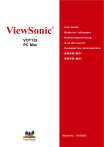
公開リンクが更新されました
あなたのチャットの公開リンクが更新されました。